Käytä tätä YouTube-videotemppua helpottaaksesi etsimäsi kehyksen löytämistä
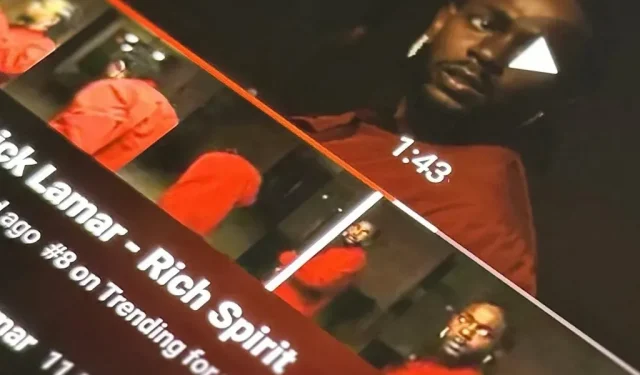
Kun haluat löytää tarkalleen sen hetken, jonka haluat nähdä videossa, hakutoiminto saattaa toimia tai ei välttämättä toimi riippuen käyttämästäsi suoratoistopalvelusta. YouTubessa asiat ovat kuitenkin parantuneet paljon.
Uusi Precise Seeking -ominaisuus julkaistiin lokakuussa juhlistamaan YouTuben 17-vuotisjuhlaa Ambient Mode -tilassa. Uusi Precise Seeking -ominaisuus käyttää pikkukuvapalkkia, joka auttaa sinua löytämään juuri sen paikan, jota haluat katsoa videossa. Sitä on testattu YouTube Premiumissa ainakin kesäkuusta lähtien .
Uusi ominaisuus otetaan edelleen käyttöön YouTube-tileille, joten jos sinulla ei vielä ole sitä mobiilisovelluksessa tai työpöytäsoittimessa, saat sen pian. Se ei tällä hetkellä toimi mobiiliverkkosoittimessa, joten tarvitset Android- tai iOS-sovelluksen, jos katsot videoita puhelimellasi.
Uusi tapa hankaa/haku
Paina ja pidä painettuna vierityspainiketta (punainen piste) tai missä tahansa muualla vierityspalkissa, liu’uta sitten ylös ja vapauta. Video keskeytyy, jos sitä toistetaan, ja näet uuden ohuen pikkukuvien palkin, jonka keskellä on viiva, joka osoittaa katselemasi tai haluamaasi kehystä.
Napauttamalla rivin vasemmalle tai oikealle puolelle hyppäät taaksepäin tai eteenpäin viisi tai kymmenen sekuntia, ja pikkukuvien läpi pyyhkäiseminen antaa sinulle hienon hallinnan. Koskettamalla pikkukuvapalkin yläpuolella tai painamalla toistopainiketta voit jatkaa tai aloittaa toiston.
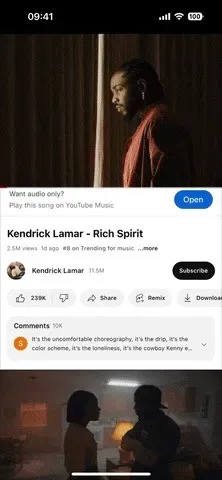
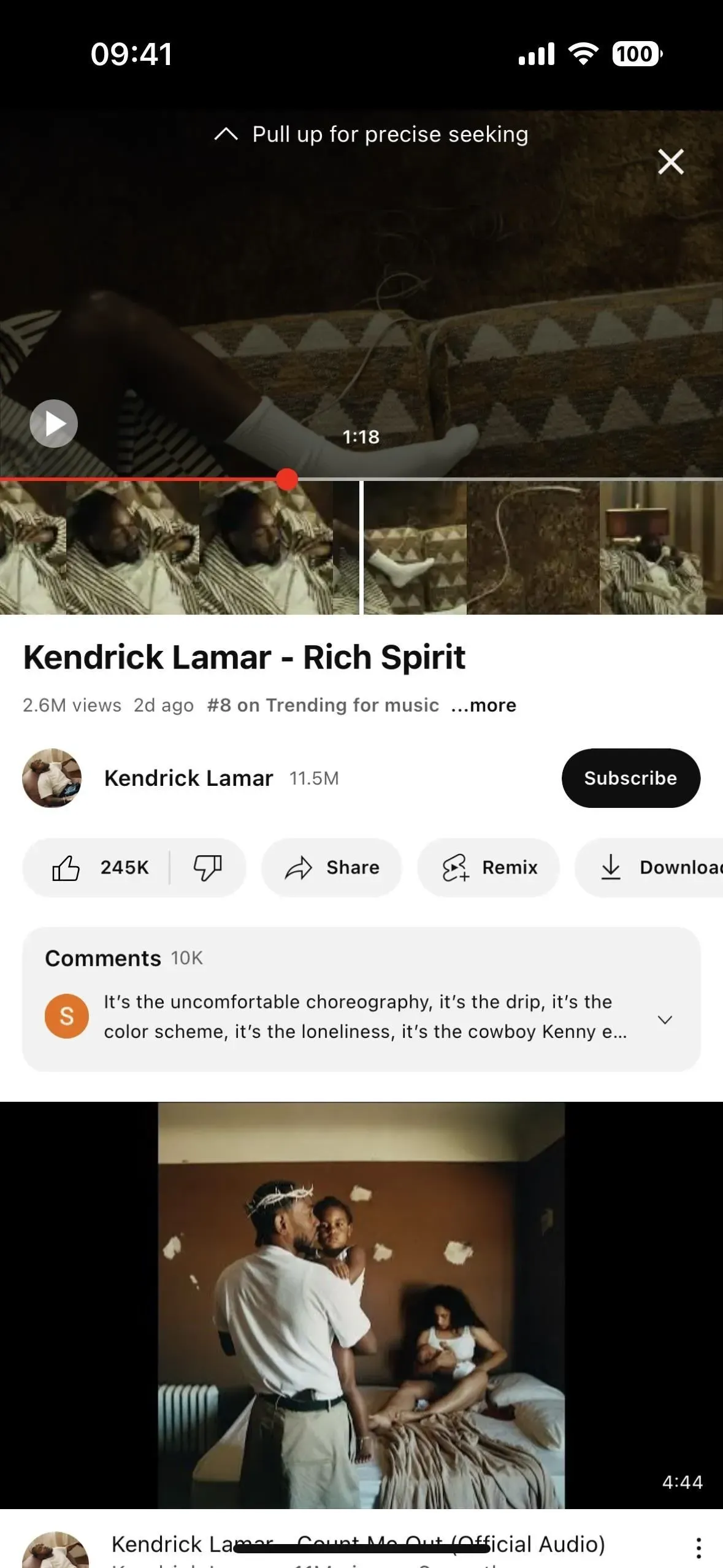
Työpöytäkokemus on samanlainen. Vie hiiri vierityspalkin päälle näyttääksesi pienen esikatselukuvan valitusta kehyksestä, napsauta sitten hiiren kakkospainikkeella ja vedä ylös avataksesi uuden ohuen vierivän pikkukuvapalkin.
Toinen tapa puhdistaa / etsiä
Napauta ja pidä painettuna mitä tahansa videon kohtaa, vierityspainiketta (punainen piste) tai mitä tahansa vierityspalkin kohtaa ja pyyhkäise sitten vasemmalle tai oikealle. Näet pikkukuvan esikatselun auttamaan sinua. Vapauta ja se toistetaan tai pysyy keskeytettynä.
Jos et näe vierityspalkkia, napauta videota näyttääksesi soittimen säätimet. Pystytilassa vierityspalkki on aina näkyvissä, samoin kuin edistymis- ja puskuripalkit, mutta vierityspainike ei ole näkyvissä.
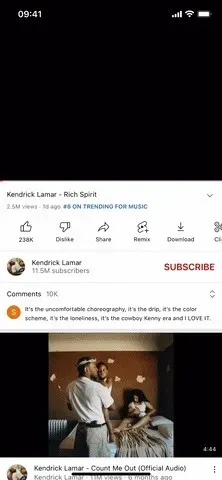
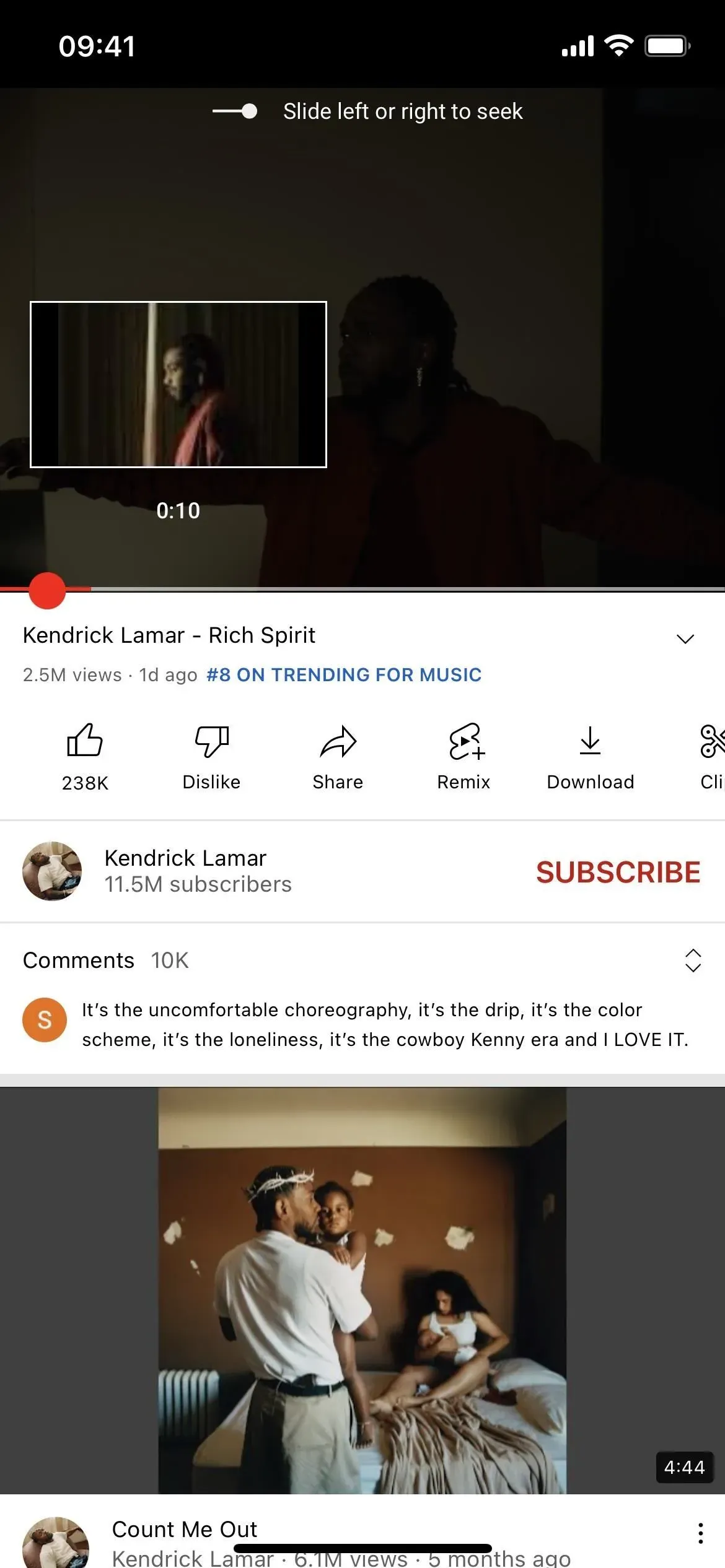
Vie hiiri työpöytäsoittimessa vierityspalkin päälle näyttääksesi pienen esikatselupikkukuvan valitusta kehyksestä ja napsauta sitten hiiren kakkospainikkeella valitaksesi kyseisen sijainnin.



Vastaa